V dnešnej dobe videokonferencie a virtuálne hovory takmer nahradili osobné stretnutia zamestnancov, rodinné stretnutia a šťastné hodiny s priateľmi. Rovnako ako v skutočnom svete však nie každý dokáže uskutočniť každé naplánované stretnutie. Navyše sú tu ďalší, ktorí chcú mať možnosť znovu si prezerať alebo prežívať stretnutia neskôr. Našťastie existuje jednoduchý spôsob, ako zaznamenať vaše relácie Google Meet pre potomkov. Postup vám ukážeme v nasledujúcich krokoch.
Ako zaznamenávať reláciu Google Meet
- V relácii Google Meet kliknite na ikonu trojbodkové menu v pravom dolnom rohu obrazovky.
-
Kliknite na Rekordné stretnutie v hornej časti rozbaľovacej ponuky.
 Zdroj: Android Central
Zdroj: Android Central - Zobrazí sa dialógové okno, ktoré vás požiada získať súhlas od ostatných účastníkov stretnutia.
- Keď získate ich súhlas, kliknite na tlačidlo súhlasiť.
-
Budete vedieť, že schôdzka sa zaznamenáva podľa červeného tlačidla REC v ľavom hornom rohu obrazovky. Nahrávanie zastavíte kliknutím na ikonu trojbodkové menu v pravom dolnom rohu obrazovky.
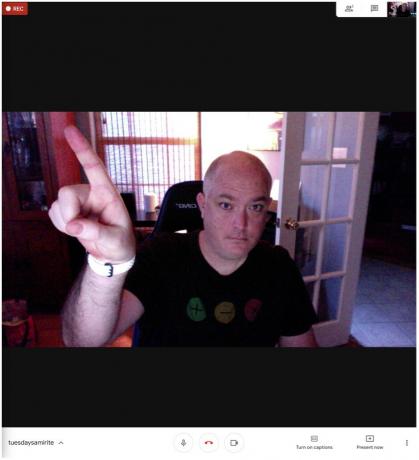 Zdroj: Android Central
Zdroj: Android Central -
Kliknite na Zastaviť nahrávanie.
 Zdroj: Android Central
Zdroj: Android Central -
Zobrazí sa dialógové okno s otázkou, či chcete zastaviť nahrávanie. Kliknite Zastaviť nahrávanie.
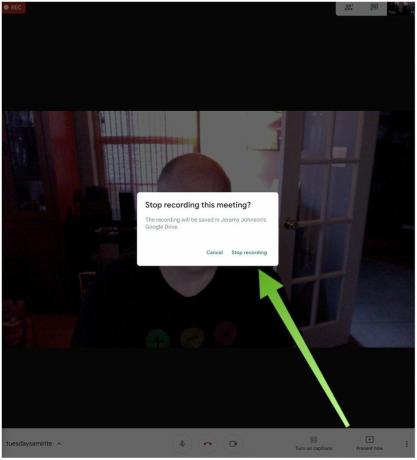 Zdroj: Android Central
Zdroj: Android Central
Záznam relácie Google Meet sa uloží na váš Disk Google.
V závislosti od dĺžky stretnutia a veľkosti súboru môže trvať nejaký čas, kým sa zobrazí na vašom Disku Google. Ako osobe, ktorá spustila nahrávanie, by ste mali dostať e-mail s odkazom na nahrávku, akonáhle bude spracovaná a pripravená. Organizátorovi schôdzky sa odošle aj e-mail s odkazom na záznam.
Nakoniec sa odkaz na nahrávanie pridá k pôvodnej udalosti Kalendára Google a jeho kópia je sa automaticky pridá a uloží na Disk Google organizátora schôdzky do (nového) priečinka s názvom Meet Nahrávky.
Mnoho funkcií služby Google Meet je k dispozícii pre podniky, ktoré využívajú verejné služby, iba do obmedzeného času do septembra. Nemusíte sa obávať, pretože akékoľvek nahrávky, ktoré vytvoríte alebo ktoré s vami zdieľajú, vám budú k dispozícii na Disku Google aj dlho po skončení platnosti všetkých prémiových funkcií.
Naše špičkové vybavenie
Aj keď aplikáciu Google Meet môžete používať na počítačoch Mac alebo Windows v takmer akomkoľvek prehľadávači, sme zvlášť zameraní na vlastné Chromebooky a Chrome OS od spoločnosti Google. Toto je náš najlepší výber spomedzi aktuálneho množstva Chromebookov.
Jeramy Johnson
Jeramy hrdo pomáha Nech je Austin čudný a miluje turistiku v horských oblastiach stredného Texasu s raňajkovými taco v každej ruke. Ak nepíše o inteligentných domácich pomôckach a nositeľných zariadeniach, bráni svoj vzťah so svojimi inteligentnými hlasovými asistentmi voči svojej rodine. Môžete ho sledovať na Twitteri na adrese @jeramyutgw.
